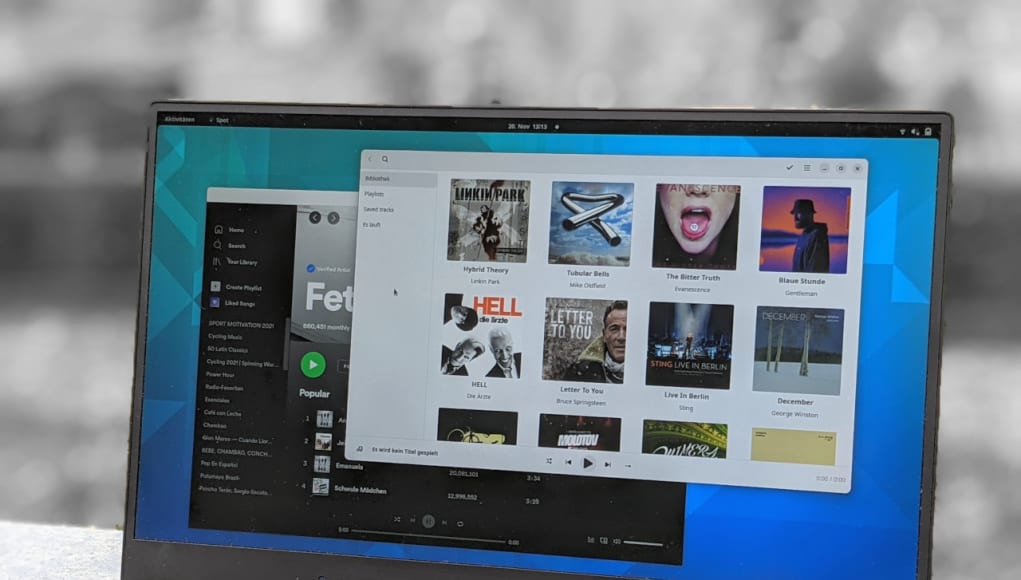Schaut man in das Arch-Linux-Repository aka AUR und sortiert die Liste nach der Popularity, dann gehört der Linux-Client für Spotify zu den am häufigsten aus dem AUR installierten Anwendungen. Eigentlich müssen wir Spotify ja dankbar sein, dass sie Linux als Plattform ganz offiziell unterstützen, doch der Linux-Client hat so seine Schwächen. In meinen Augen ist das Programm ziemlich überladen, aber viel schlimmer, der Ressourcenverbrauch ist einfach gewaltig. Schaut man in die Prozessüberwachung, dann laufen nach dem Start von Spotify nicht weniger als sieben Prozesse, die zusammen über 225 MByte Arbeitsspeicher in Anspruch nehmen — ohne dass auch nur einmal eine Note aus den Lautsprechern gekommen ist.
Als Alternative solltet ihr mal einen ausführlichen Blick auf die GTK/Rust-Anwendung Spot werfen. Das Programm benötigt selbst im laufenden Betrieb weniger als ein Zehntel des Arbeitsspeichers des offiziellen Spotify-Clients und integriert sich als natives Linux-Programm wesentlich besser in den Desktop. Wie so oft haben es Arch- und Manjaro-User bei der Installation deutlich einfacher: Es geht zwar nicht unmittelbar über Pacman, aber Spot lässt sich hier über das Paket spot-client aus dem AUR heraus installieren. Je nach AUR-Helper schaufelt so zum Beispiel ein yay -S spot-client das Programm auf den Rechner.
### Yay unter Manjaro installieren und Spot aus dem AUR bauen: $ sudo pacman -S yay $ sudo pacman -S --needed base-devel $ yay -S spot-client
Achtung: Es gibt auch ein Paket spot, dass jedoch nichts mit dem Spotify-Client zu tun hat. Unter Manjaro muss man den AUR-Helper Yay allerdings erstmal per Pacman zusammen mit der Entwicklerbasis zum Bau von Paketen aus den Repositorys installieren. Das Bauen des Spot-Pakets braucht dann je nach System allerdings einige Zeit. Für Nutzer anderer Distributionen bieten die Entwickler jedoch auch Flathub- und Snap-Pakete an, die sich zwar distributionsunabhängig nutzen lassen, jedoch auch wieder zahlreiche Abhängigkeiten mit ins System spülen. Ich persönlich bin froh, dass Arch die Pakete ordentlich baut.
Spot schont die Ressourcen
Nach der Installation könnt ihr Spot über das Anwendungsmenü der Desktopumgebung aufrufen. Ohne Login geht es danach aber natürlich auch bei Spot nicht weiter. Ihr müsst euch daher zuvor bei Spotify registrieren, wenn ihr nicht sowieso schon einen Spotify-Account besitzt. Ihr benötigt allerdings ein kostenpflichtiges Premium-Abonnement, mit der kostenlosen Variante von Spotify arbeitet Spot nicht zusammen. Als ersten Bildschirm zeigt Spot dann nach dem Start einen Dialog an, in dem ihr eure Zugangsdaten zu Spotify eintragen könnt.
Komplizierter wird es, wenn ihr Spotify über einen Facebook-Login verwenden möchtet. In diesem Fall müsst ihr euch im Web-Portal von Spotify einloggen und dann über das Icon rechts oben im Fenster in euer Profil gehen. Dort öffnet ihr dann den Reiter Geräte-Passwort festlegen, alternativ folgt ihr gleich diesem Link direkt zur passenden Konfigurationsseite. Spotify zeigt dort dann einen Schalter, über den ihre euch eine E-Mail zusenden lassen könnt, die euch über euren Geräte-Benutzernamen informiert. Ein Link in dieser Mail führt dann wieder zurück zu Spotify, wo ihr dann ein Passwort für den Zugang festlegt. Diese Daten nutzt ihr dann, um euch in Spot einzuloggen. Solltet ihr Netzwerklautsprecher nutzen, habt ihr diesen Schritt eventuell schon ausgeführt, der Spotify-Geräte-Benutzername lässt sich auf mehreren Geräten verwenden.
Spotify ohne schweren Ballast
Nach dem Einloggen in den Dienst lässt sich Spot sehr einfach bedienen: In der Seitenleiste findet ihr eure Bibliothek, darunter die gesammelten Playlists, die gespeicherten Songs und am Ende die aktuell in die Playlist eingestellten Lieder. Die Funktionsweise eines Audioplayers muss man in meinen Augen nicht groß erklären. Einen Dialog mit Einstellungen gibt es aktuell noch nicht, er soll aber noch kommen. Wer neugierig ist, kann über dconf-editor den Gnome-Konfigurationseditor laden und sich im Pfad unter /dev/alextren/Spot umsehen. Hier könntet ihr beispielsweise die Audioausgabe auf Alsa umstellen, falls ihr mit Pulseaudio nach wie vor nichts anzufangen wisst.
Vom Funktionsumfang bildet Spot die wichtigsten Funktionen des offiziellen Spotify-Clients ab, allerdings nicht alle. So fehlt beispielsweise die Unterstützung für Spotify Connect. Ihr könnt die Wiedergabe also nicht an Netzwerklautsprecher wie etwa solche von Sonos weiterleiten. An dem Thema wird allerdings gearbeitet, einen entsprechenden Enhancement-Vorschlag gibt es bereits. Schwerer wiegen noch andere Baustellen wie zum Beispiel das Fehlen einer Möglichkeit nach Playlists zu suchen und in Spot zu integrieren, auch dazu gibt es bereits einen entsprechenden Eintrag. Playlists müsst ihr daher erst im offiziellen Client oder im Web-Frontend des Spotify-Dienstes „Liken“. Nach einem Neustart von Spot tauchen die so markieren Listen dann im Reiter Playlists auf.
Den kompletten Funktionsumfang des offiziellen Spotify-Clients wird Spot vermutlich nie erreichen. Das braucht das Programm in meinen Augen aber auch nicht. Schon jetzt genügt das Gebotene im Alltag vollkommen: Das Angebot von Spotify durchstöbern, einzelne Songs und Alben hören, sowie bereits gespeicherte Playlists abspielen. Dafür braucht es also nicht mehr zwingend den schwergewichtigen Spotify-Client. Und sollte man doch mal merken, dass eine Playlist fehlt, kann man sich kurz im Web-Frontend anmelden und die Liste zur eigenen Sammlung hinzufügen, dann steht sie auch in Spot zur Verfügung.